Pokud jste již nějakou dobu vášnivým uživatelem systému Windows, pak jste určitě obeznámeni s pomalými časy spouštění a celkovým pomalým výkonem přesčasů operačního systému Windows. Mysleli jsme si, že Windows 10 se bude lišit a s odstupem času se nezpomalí, nicméně tomu tak není a dokonce i „úplně nový Windows 10“ je náchylný k zpomalení a pomalému spuštění. Pokud jste nainstalovali Windows 10 na starší počítač, můžete se opravdu pomaleji spouštět častěji než ostatní. Nemusíte se kvůli těmto zpomalením frustrovat, protože vám pomůžeme vytěžit z vašich počítačů s Windows 10 maximum a zavést je rychleji než dříve.
Tipy pro rychlé spuštění systému Windows 10
1. Zbavte se zbytečných spouštěcích programů
Hlavním důvodem, proč většina počítačů se systémem Windows zpomaluje přesčasy, je to, že různé programy a software, které si nainstalujete do svého počítače, se automaticky přidají ke spuštění vašeho počítače, což v konečném důsledku zpomaluje čas zavádění, protože všechny tyto různé programy se chtějí načíst hned po spuštění počítače. To je jeden z důvodů, proč může být váš počítač se systémem Windows 10 pomalý. Nebojte se, protože Windows 10 vám umožní jednoduše spravovat všechny vaše spouštěcí programy a zbavit se těch, které váš počítač zpomalují. Postupujte podle níže uvedené metody, abyste získali přístup ke správci spouštění a deaktivovali různé programy, které nepotřebujete.
Nejprve musíte získat přístup ke správci spuštění. Správce spouštění je ve Windows 10 snadno přístupný a najdete ho ve funkci Správce úloh. Otevři Správce úloh, Můžete tak učinit stisknutím Ctrl + Alt + Del a pak si vybrat Správce úloh nebo jen můžeš klikněte pravým tlačítkem na hlavní panel a poté klikněte Správce úloh.
Nyní klikněte na „Více informací”Dole a uvidíte úplného správce úloh se všemi kartami.
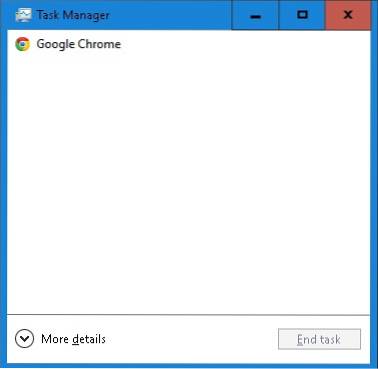
Klikněte na Spuštění na kartě a zde uvidíte všechny programy, které lze spustit při spuštění počítače. Nyní můžete deaktivovat všechny programy, které nechcete spouštět po spuštění počítače. Tím se určitě zrychlí doba zavádění systému Windows 10. Můžete také zkontrolovat dopad každého programu na spuštění a spuštění počítače.
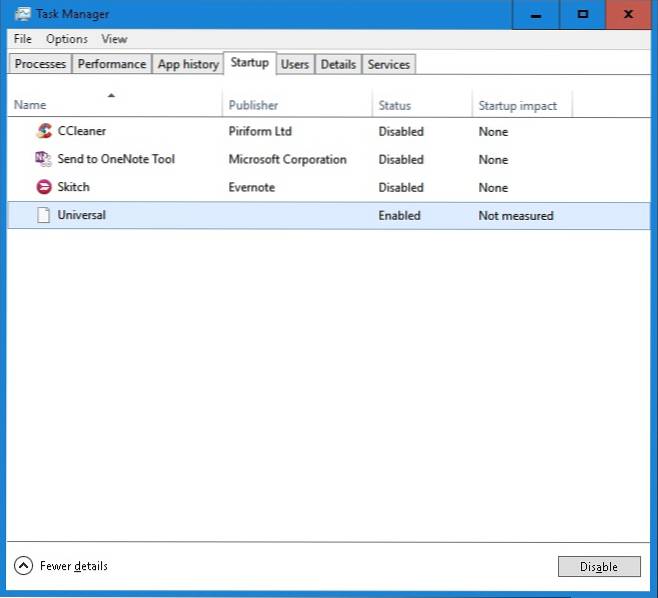
Může být pro vás trochu obtížné rozhodnout, které programy deaktivovat a které ponechat aktivované, abyste mohli posoudit jejich dopad a poté se rozhodnout, zda je chcete deaktivovat nebo ne. Zakázání programů, jako je Skype, znamená, že Skype se nespustí, když se počítač zapne, a nebudete automaticky přihlášeni. Budete-li jej chtít použít, budete jej muset otevřít ručně.
2. Zbavte se malwaru a virů
Dalším velkým důvodem pro pomalejší výkon a nepříjemné časy spouštění je malware. Pokud máte počítač napadený viry a malwarem, bude váš počítač občas velmi pomalý a dokonce nereaguje, protože všechny tyto viry vyčerpávají vaše zdroje, když běží na pozadí. Musíte se zbavit malwaru z vašeho počítače se systémem Windows 10, pokud chcete také zlepšit jeho celkovou rychlost spouštění a výkon.
Stačí si pořídit slušný software proti malwaru, jako je Malwarebytes atd., A spustit úplnou kontrolu v počítači. Automaticky zjistí, zda máte nějaký malware nebo ne, a odstraní je z počítače. Tím se drasticky zlepší celkový výkon vašeho počítače se systémem Windows. Můžete také použít vestavěný nástroj Windows Defender dodávaný se systémem Windows 10, ale je lepší použít antivirový software třetí strany, abyste zůstali zcela v bezpečí před všemi hrozbami.
3. Zakažte animace a stíny
Někdy bude váš počítač se systémem Windows 10 pomalejší kvůli všem efektním animacím a tak. Chcete-li zvýšit dobu a výkon při spuštění, budete muset upravit nastavení a zbavit se všech těchto efektních funkcí. K tomu stačí kliknout pravým tlačítkem na ikonu Start tlačítko a poté klepněte na Systém.
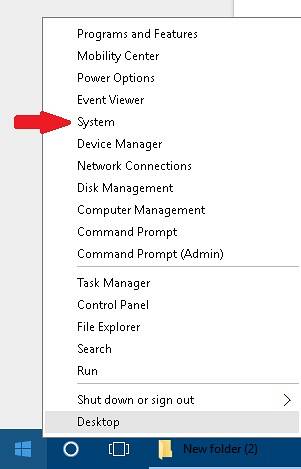
Nyní klikněte Pokročilé systémové nastavení vlevo a poté klikněte Nastavení tlačítko pod Výkon bar.
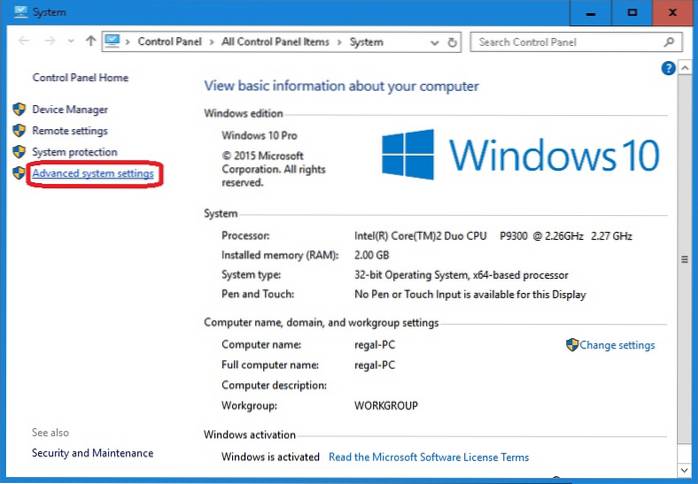
Zaškrtněte tlačítko, které říká Upravte pro nejlepší výkon a klikněte Aplikovat. Tím zajistíte, že váš počítač bude optimalizován tak, aby poskytoval nejlepší výkon, a pocítíte rozdíl v dobách spuštění a výkonu počítače se systémem Windows 10.
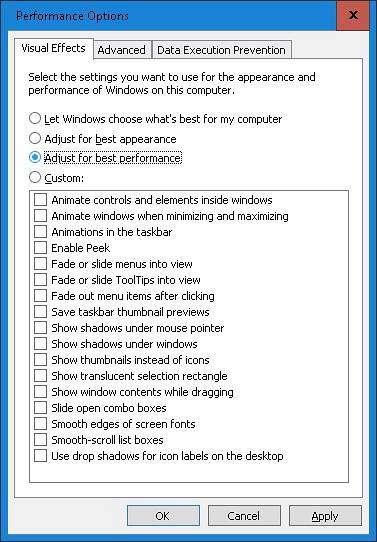
4. Zapněte rychlé spuštění
Windows 10 vám ve skutečnosti umožňuje prodloužit dobu spouštění počítače povolením jednoduché funkce v nastavení. Zamiřte do Kontrolní panel, Můžete tak učinit kliknutím pravým tlačítkem na tlačítko Start a výběr Kontrolní panel.
Nyní otevřeno Možnost napájení a poté klikněte na Vyberte, co budou tlačítka napájení dělat nalevo. Dole uvidíte zaškrtávací políčko, které říká Zapněte rychlé spuštění ujistěte se, že je povoleno. Tím se výrazně zlepší a zrychlí doba spouštění systému Windows 10.
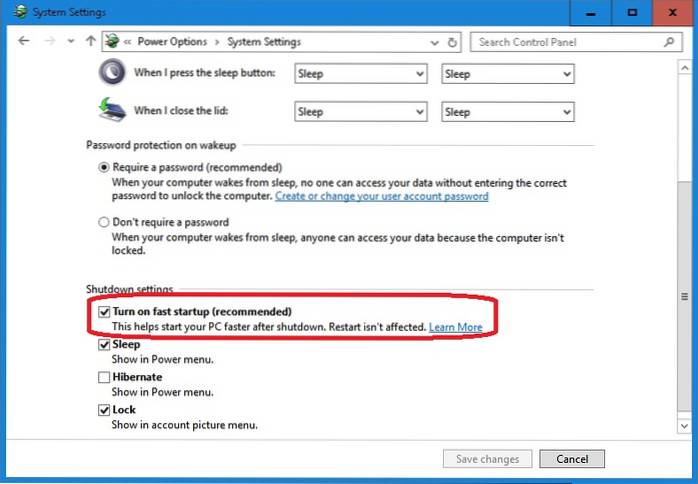
5. Defragmentujte disky
Defragmentace disku pomocí instalace systému Windows 10 rozhodně zlepší celkový výkon a dobu spuštění. Jen jděte do Průzkumník souborů a klikněte pravým tlačítkem na C: řídit a poté klikněte na Vlastnosti. Nyní klikněte na Nástroje kartu a poté vyberte Optimalizovat pod funkcí Defragmentace. Bude to chvíli trvat, takže se pohodlně usaďte a odpočiňte si, zatímco bude váš disk defragmentován. Po dokončení zjistíte slušné zvýšení celkové rychlosti počítače a rychlejší načasování bootování než dříve.
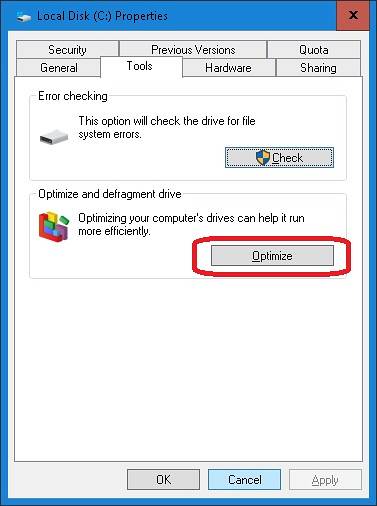
V neposlední řadě, pokud opravdu chcete zlepšit dobu spouštění počítače se systémem Windows 10, investujte do slušného SSD. Jednotky SSD jsou nejlepší, pokud jde o výkon, a jakmile je začnete používat, skutečně si všimnete výrazného zvýšení doby spouštění systému Windows 10. Pokud však právě teď nechcete investovat do SSD pak vám výše uvedené tipy určitě pomohou zrychlit vaše počítače se systémem Windows 10 a spustit je rychleji než dříve.
VIZ TÉŽ: 20+ Windows 10 Klávesové zkratky, které byste měli vědět
Pokud máte nějaké další tipy, jak zrychlit spouštění systému Windows 10 a výrazně zkrátit dobu jeho spuštění, můžete je s námi sdílet v sekci komentářů níže.
 Gadgetshowto
Gadgetshowto


